Topaz Video AI新手教程|Topaz Video AI快速入门教程
Topaz Video AI是一款基于人工智能技术的视频增强工具,它可以通过分析视频内容,自动识别并优化视频质量,提高视频的清晰度、色彩饱和度、对比度等方面的表现。默认情况下,导出的文件将保存到输入文件的位置。您可以选择“导出”旁边的胡萝卜来选择“导出为”以更改保存位置。每个 Topaz Video AI 滤镜都针对特定情况进行了训练,例如去隔行、调整帧速率或创建慢动作输出。要生成预览,请选择所需
Topaz Video AI是一款基于人工智能技术的视频增强工具,它可以通过分析视频内容,自动识别并优化视频质量,提高视频的清晰度、色彩饱和度、对比度等方面的表现。新入手Topaz Video AI不会用怎么办?跟随这篇文章了解一下Topaz Video AI最基本的操作吧!
「下载:Topaz Video AI for mac[1]」

导入您的文件
有两种方法可以将文件导入 Topaz Video AI。
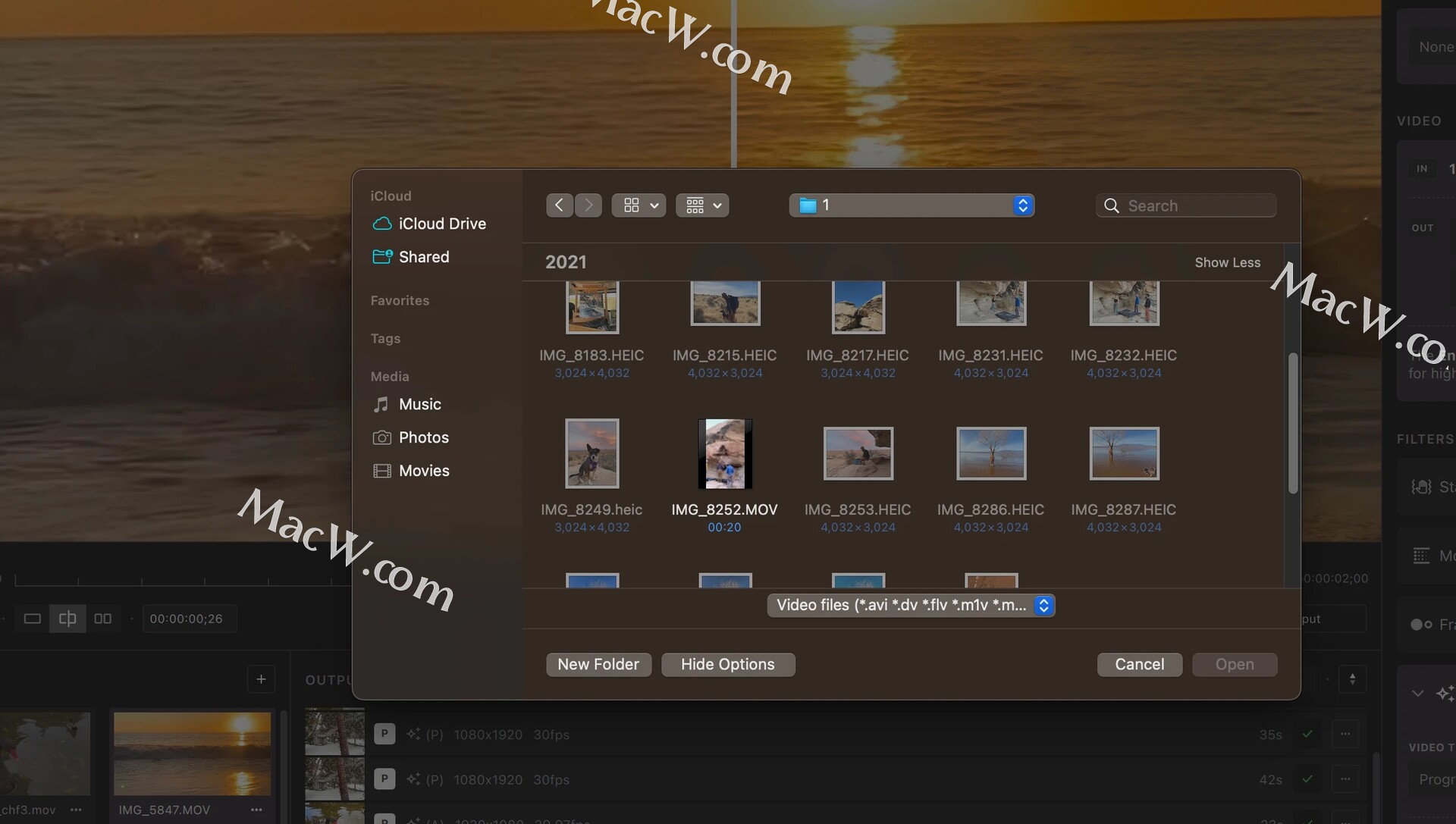
-
打开应用程序并选择浏览。 -
将文件直接拖放到应用程序中
导入图像序列
-
确保所有帧都位于一个文件夹中。 -
检查帧是否按连续顺序排列。 -
序列中必须至少有 5 帧。
导航侧边栏
使用侧边栏中的设置从应用程序中获取您想要的结果。
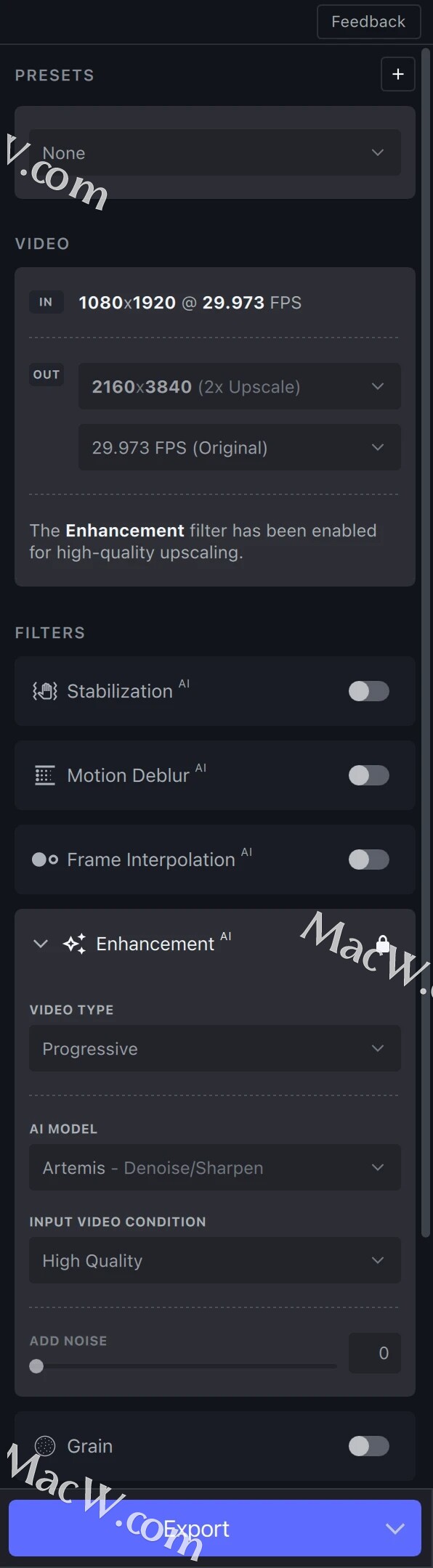
视频输入菜单
“视频输入”菜单将显示输入文件的分辨率、宽高比和帧速率。

视频输出菜单
“视频输出”菜单允许您更改输出文件的分辨率和帧速率。
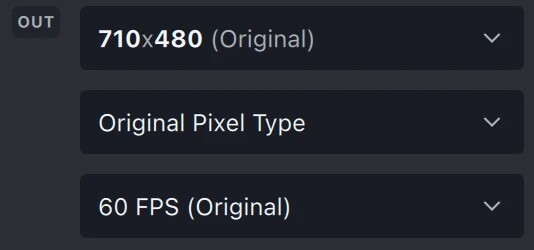
注意:如果您使用的是正方形长宽比的视频文件,则会出现一个中间菜单选项,允许您保留原始像素类型或正方形像素。
过滤器
每个 Topaz Video AI 滤镜都针对特定情况进行了训练,例如去隔行、调整帧速率或创建慢动作输出。
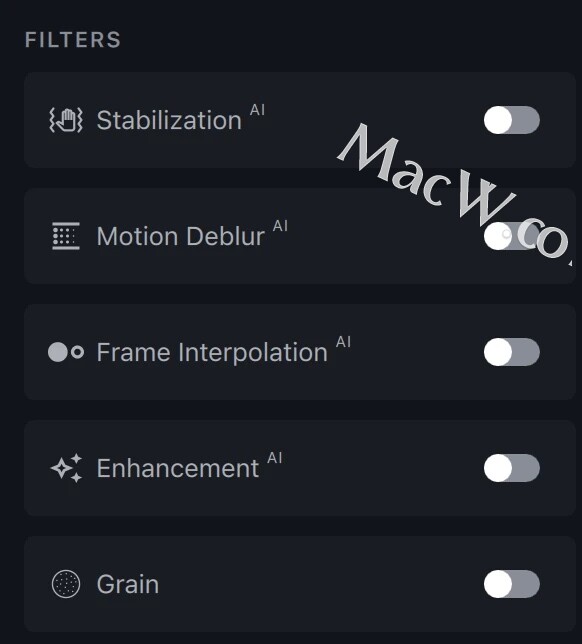
使用切换开关启用您想要使用的过滤器。我们建议每个文件使用一到两个。
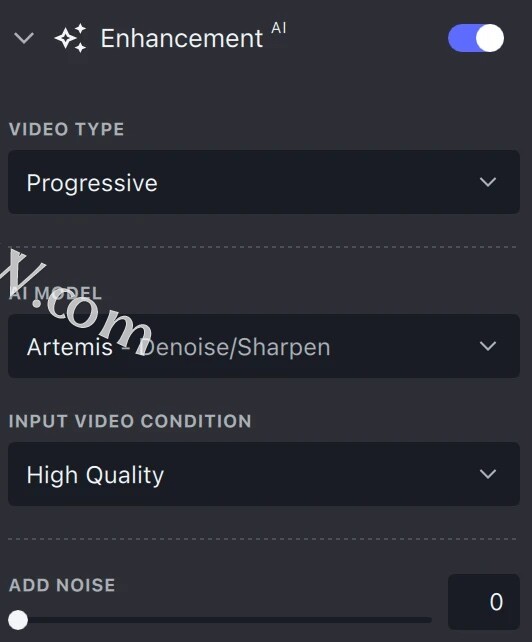
输出设置菜单
“输出设置”菜单将允许您选择导出编码器、容器和音频设置。
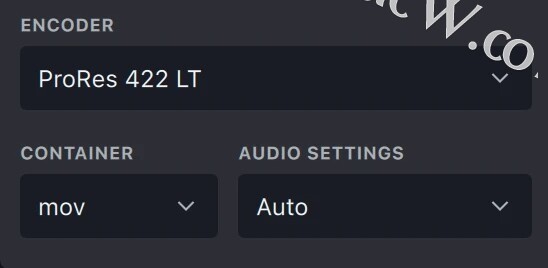
预览您的文件
要生成预览,请选择所需的分辨率、滤镜和输出设置,然后按紫色预览按钮。
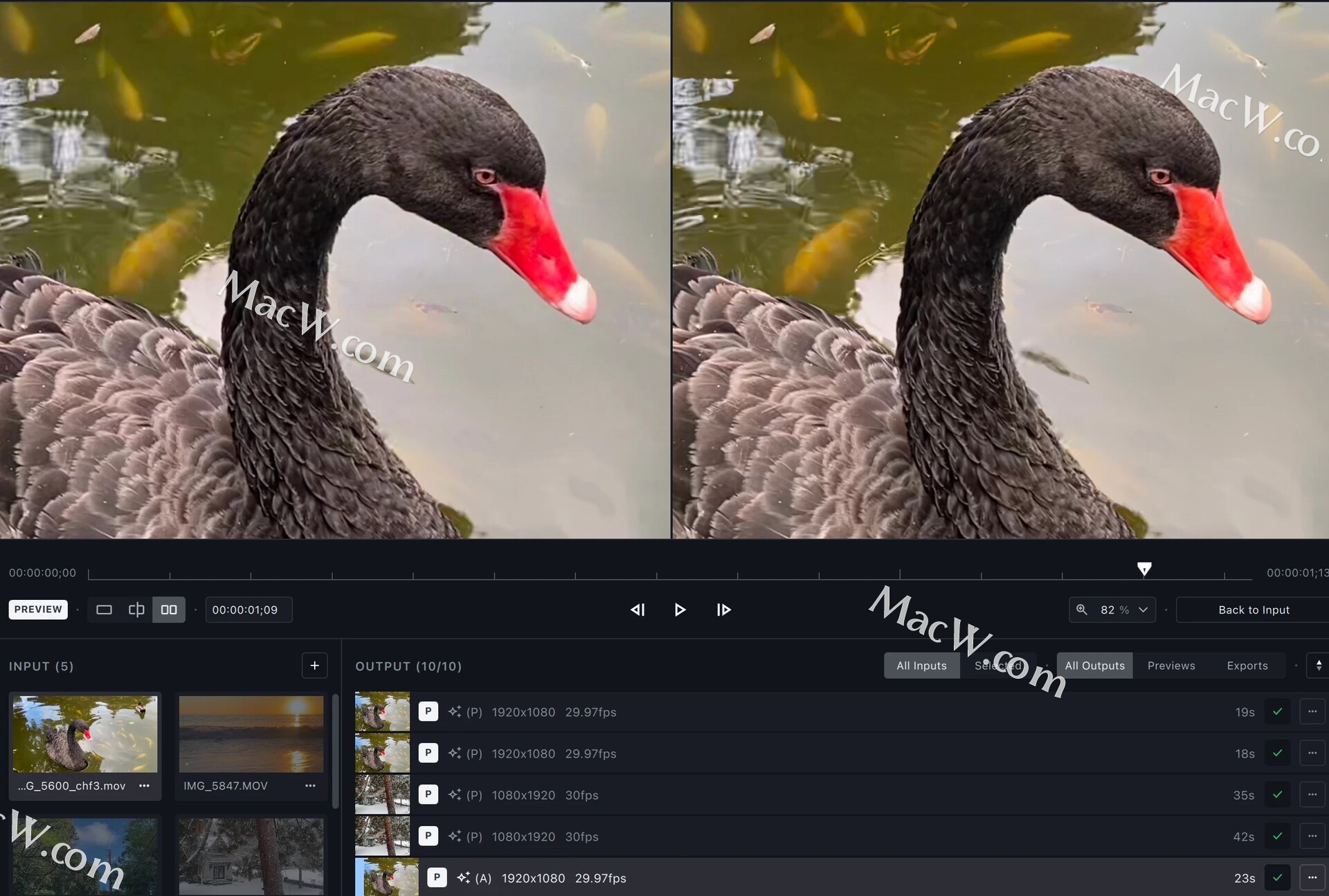
选择最长 15 秒的预览时间。调整视图和缩放以检查结果。

您可以根据需要生成任意数量的预览。每个预览的进度将显示在输出库中。
-
每个文件都会出现紫色进度条和预计到达时间。 -
绿色复选标记表示预览已完成。
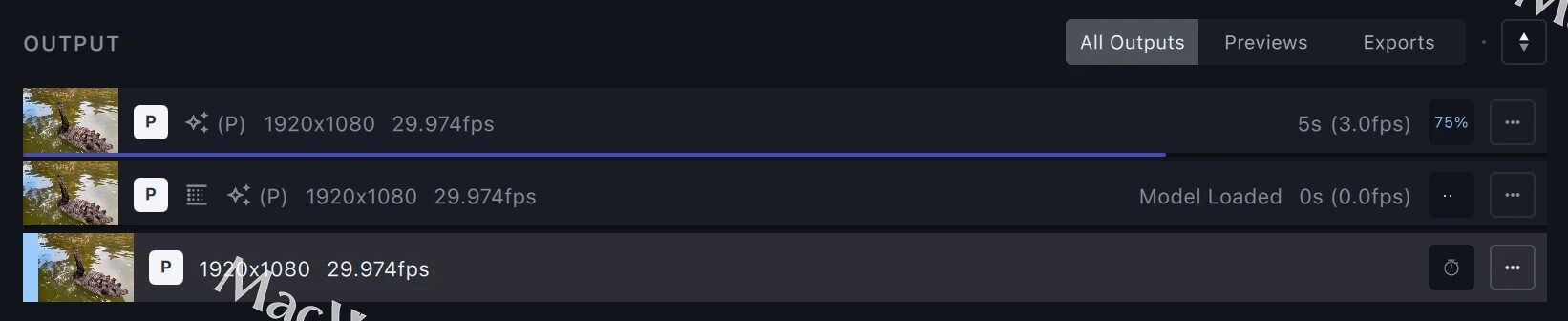
要使用默认视频播放器查看预览,请双击预览或使用三点菜单打开外部播放器。
导出您的文件
找到文件的最佳设置并检查预览后,您就可以导出了。
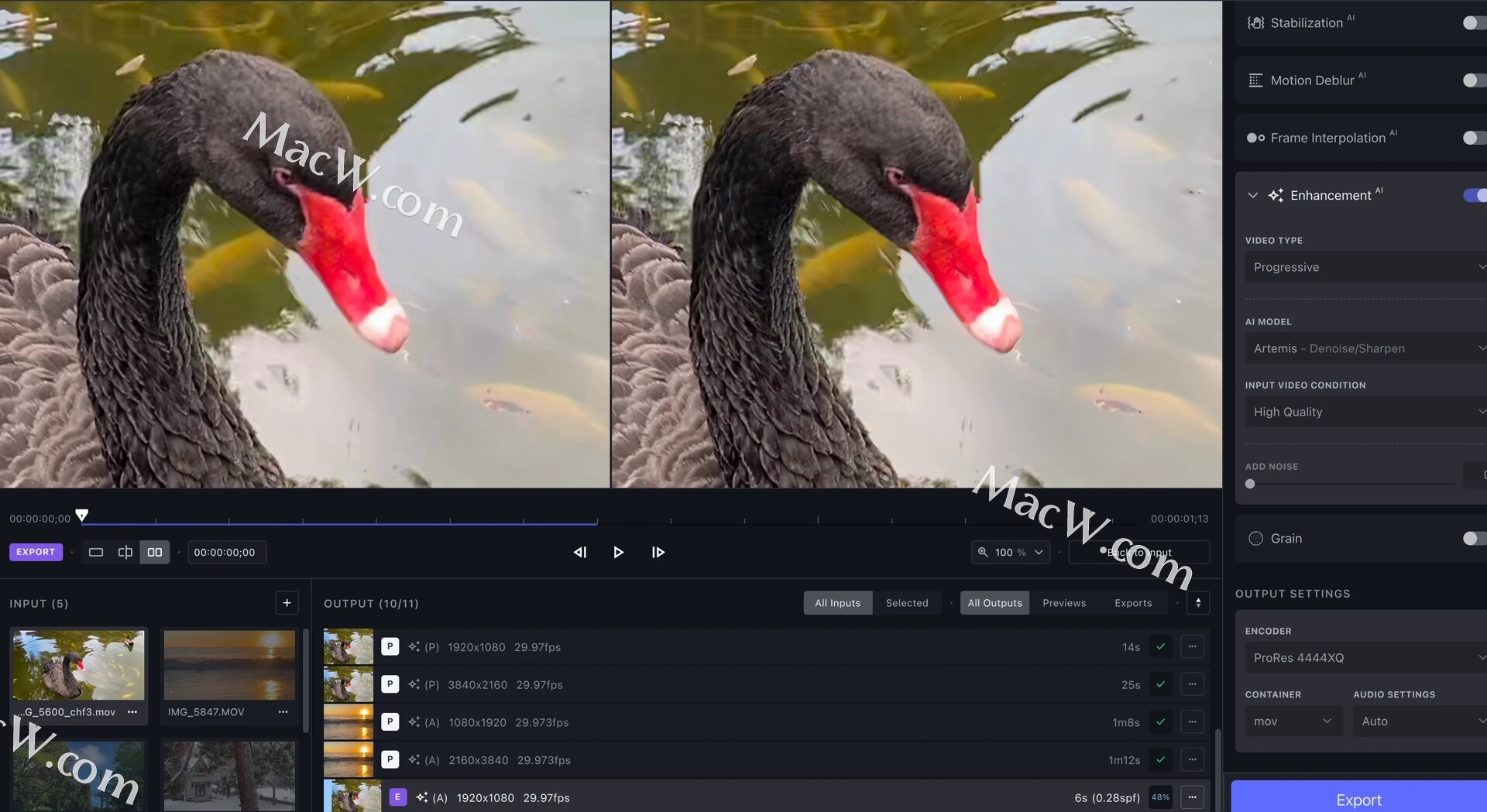
默认情况下,导出的文件将保存到输入文件的位置。您可以选择“导出”旁边的胡萝卜来选择“导出为”以更改保存位置。
-
批量导出时, “另存为”不可用。 -
您可以通过查看输出库左侧的图标来区分预览和导出。P 代表预览,E 代表导出。
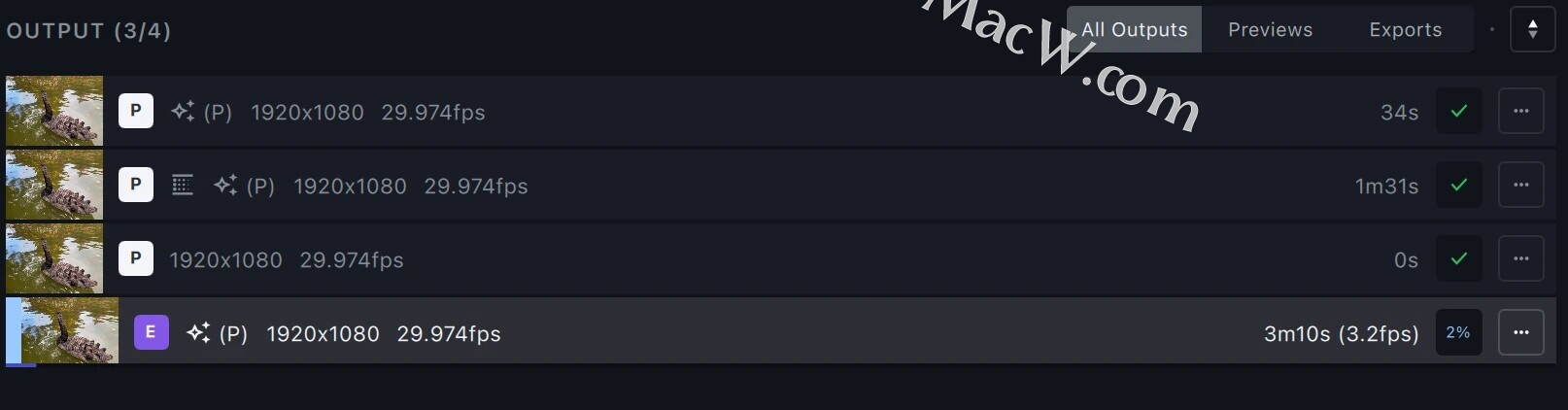
以上就是Topaz Video AI快速入门教程的全部内容了,了解更多精彩内容,请关注macw.com网站!
Reference
下载:Topaz Video AI for mac: https://www.macw.com/mac/4456.html?id=MzAyODU5Jl8mMjcuMTg2LjE0LjY%3D
本文由 mdnice 多平台发布
更多推荐
 已为社区贡献1条内容
已为社区贡献1条内容









所有评论(0)